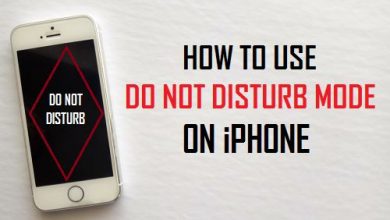Проблема с iTunes: как очистить библиотеку iTunes и начать заново

[ad_1]
📱⭐
«Я использую iTunes 11 для Windows и JAWS 14 на компьютере с XP SP2. Мне нужно удалить мою текущую библиотеку iTunes и создать новую. Я хочу сохранить все свои медиафайлы и просто удалить файлы библиотеки. Как мне это сделать? — Applevis»
Если после обновления iTunes вы начали искать свои музыкальные файлы, видео или подкасты, то вам необходимо узнать, как можно удалить файлы библиотеки iTunes, сохранив при этом все остальные медиафайлы. Но большинство пользователей iTunes, как и наши клиенты (Applevis), не знают этого трюка. Итак, мы обсудим способы / приемы, чтобы очистить библиотеку iTunes и начать все сначала.
- Часть 1: Как очистить библиотеку iTunes и начать заново
- Часть 2: Как очистить дубликаты iTunes
Как очистить библиотеку iTunes и начать заново
№1. Как очистить библиотеку iTunes и начать заново — в Windows
1.1 Самый простой и лучший способ
Мы провели много исследований проблем, с которыми сталкиваются пользователи iTunes для ПК с Windows, и обнаружили, что многие из них проходят через строгие процессы, но так и не достигают своей цели — очистить библиотеку iTunes, чтобы начать все сначала. Однако мы, наконец, нашли это программное обеспечение: iMyFone TunesFix может очистить библиотеку iTunes всего за 1 клик. Даже если вы плохо разбираетесь в компьютерных технологиях, вы без труда сможете использовать программное обеспечение.
Вот шаги, чтобы очистить библиотеку iTunes и начать заново через TunesFix:
Шаг 1: Откройте iMyFone TunesFix, перейдите в домашний интерфейс, выберите режим «Быстрая очистка».

Шаг 2: Нажмите «Сканировать», чтобы программа просканировала вашу медиатеку iTunes. Когда сканирование будет завершено, ваша библиотека iTunes будет отображаться в виде списка.

Шаг 3: Проверьте «Медиафайлы iTunes» и нажмите «Очистить».
Шаг 4: Когда очистка будет завершена, ваша библиотека iTunes будет очищена. Откройте свой iTunes, он автоматически создаст новую библиотеку.
Некоторые ключевые особенности TuneFix:
- Выборочно очистите свою библиотеку iTunes и многие другие данные.
- Вероятность успеха до 98%.
- Проста в использовании, с ней справятся даже новички.
- 4 режима восстановления для устранения множества проблем с ошибками iTunes.


1.2 Свободный путь
Помимо способа использования iMyFone TunesFix, есть и другие способы очистки библиотеки iTunes, выполните следующие действия, указанные ниже:
Шаг 1: Запустите проводник Windows, нажмите «Музыкальная папка», а затем «Папка iTunes». Вы увидите два файла: iTunes Library.itl и iTunes Music Library.xml.
Шаг 2: Удалите оба файла из папки iTunes.
Шаг 3: Перезапустите iTunes, и он автоматически создаст новую библиотеку.

№ 2. Как очистить библиотеку iTunes и начать заново — на Mac
Если вы всегда используете свой MacBook для воспроизведения аудиофайлов, подкастов, видео и других файлов библиотеки iTunes, но, к сожалению, ваша библиотека iTunes повреждена, возможно, вам придется очистить библиотеку iTunes и начать заново.
Чтобы удалить библиотеку iTunes на Mac, выполните следующие действия:
Шаг 2: В меню Finder выберите «Переход» > «Домой»; будет отображаться ваш домашний каталог MacBook.
Шаг 3: Дважды щелкните «Музыка» > «iTunes», чтобы открыть папку «iTunes».
Шаг 4: Перетащите файл «iTunes Library.itl» в корзину. Удерживая нажатой клавишу «Ctrl», щелкните корзину, чтобы очистить ее. Это означает, что файлы вашей библиотеки iTunes были стерты, но ваши медиафайлы все еще не повреждены.
Шаг 5: Перезапустите iTunes, и он автоматически создаст новую библиотеку.

Как очистить дубликаты iTunes
Наличие дубликатов песен в iTunes раздражает, но есть способ стереть, остановить и предотвратить появление дубликатов в iTunes в будущем. Если у вас новая версия iTunes, вот шаги для чистых дубликатов iTunes.
Шаг 1: Запустите приложение iTunes.
Шаг 2: Нажмите «Файл» > «Моя библиотека» > «Показать дубликаты».
Шаг 3: Нажмите «Все», чтобы просмотреть дубликаты. Затем упорядочите имена, исполнителей и альбомы, чтобы вы могли хорошо просматривать их в столбце iTunes Music. Для этого, удерживая нажатой клавишу Control, щелкните столбец iTunes.
Шаг 4: Щелкните столбец «Имя», чтобы просмотреть файлы-дубликаты. Выделите дубликаты файлов и сотрите их, нажав кнопку «Удалить» на клавиатуре.
[ad_2]
Заключение
В данной статье мы узналиПроблема с iTunes: как очистить библиотеку iTunes и начать заново
.Пожалуйста оцените данную статью и оставьте комментарий ниже, ели у вас остались вопросы или пожелания.